Esta página descreve como associar o Microsoft OneDrive ao Gemini Enterprise através do carregamento de dados.
Use o procedimento seguinte para sincronizar dados do OneDrive.
Depois de configurar a origem de dados e importar dados pela primeira vez, o armazenamento de dados sincroniza os dados dessa origem com uma frequência que seleciona durante a configuração.
Limitações
A sincronização incremental não deteta ações ao nível da pasta, como Copiar, Mover ou Mudar o nome.
Antes de começar
Para aplicar o controlo de acesso à origem de dados e proteger os dados no Gemini Enterprise, certifique-se de que configurou o seu fornecedor de identidade.
Acerca do registo de aplicações do Microsoft Entra ID
Antes de poder criar o conector no Gemini Enterprise, tem de configurar um registo de aplicação do Microsoft Entra ID para permitir o acesso seguro ao OneDrive. A forma como regista a aplicação depende do método de autenticação que seleciona quando cria o conector no Gemini Enterprise. Pode escolher um dos seguintes métodos:
-
Permite que a Google aceda de forma segura ao OneDrive através de tokens assinados criptograficamente, evitando a necessidade de um principal de utilizador real.
Requer um ID do assunto para registar o Gemini Enterprise no Entra. Esta opção está disponível quando cria o conector do OneDrive no Gemini Enterprise.
Quando regista a sua app no Entra ID, tem de reunir os seguintes detalhes:
- URI da instância:
- Para todos os sites de primeiro nível:
https://DOMAIN_OR_SERVER.onedrive.com—por exemplo,mydomain.onedrive.com. - Para um único site:
https://DOMAIN_OR_SERVER.onedrive.com/[sites/]WEBSITE—por exemplo,mydomain.onedrive.com/sites/sample-site.
- Para todos os sites de primeiro nível:
- ID do inquilino
- ID do cliente
Estes detalhes são necessários para concluir a autenticação e criar o conector do OneDrive no Gemini Enterprise.
- URI da instância:
A Google recomenda que use este método.
Token de atualização do OAuth 2.0:
Oferece um controlo detalhado sobre quem se liga à API OneDrive.
Quando regista a sua app no Entra ID, tem de reunir os seguintes detalhes:
- URI da instância: tem o seguinte formato:
- Para todos os sites de primeiro nível:
https://DOMAIN_OR_SERVER.onedrive.com—por exemplo,mydomain.onedrive.com. - Para um único site:
https://DOMAIN_OR_SERVER.onedrive.com/[sites/]WEBSITE—por exemplo,mydomain.onedrive.com/sites/sample-site.
- Para todos os sites de primeiro nível:
- ID do inquilino
- ID do cliente
- Segredo do cliente
Estes detalhes são necessários para concluir a autenticação e criar o repositório de dados do OneDrive no Gemini Enterprise.
- URI da instância: tem o seguinte formato:
O processo de autenticação inclui o início de sessão na sua conta do OneDrive.
Este método é adequado quando a configuração do OneDrive requer uma autenticação de dois fatores.
Requer a criação de um novo utilizador do OneDrive, o que pode adicionar custos de licenciamento.
Concessão de palavra-passe do OAuth 2.0:
Oferece controlo detalhado sobre quem se liga à API OneDrive.
Quando regista a sua app no Entra ID, tem de reunir os seguintes detalhes:
- URI da instância:
- Para todos os sites de primeiro nível:
https://DOMAIN_OR_SERVER.onedrive.com—por exemplo,mydomain.onedrive.com. - Para um único site:
https://DOMAIN_OR_SERVER.onedrive.com/[sites/]WEBSITE—por exemplo,mydomain.onedrive.com/sites/sample-site.
- Para todos os sites de primeiro nível:
- ID do inquilino
- ID do cliente
- Segredo do cliente
Estes detalhes são necessários para concluir a autenticação e criar o repositório de dados do OneDrive no Gemini Enterprise.
- URI da instância:
O processo de autenticação inclui o fornecimento do nome de utilizador e da palavra-passe fornecidos pelo administrador do Entra ID.
Este método é adequado quando a configuração do OneDrive não requer uma autenticação de dois fatores.
Este método requer que crie um novo utilizador do OneDrive, o que pode adicionar custos de licenciamento.
Configure credenciais federadas
Siga os passos abaixo para configurar o registo da app, conceder autorizações e estabelecer a autenticação. A Google recomenda que use o método de credenciais federadas.
Algumas mensagens de erro comuns que pode encontrar durante este processo estão listadas em Mensagens de erro.
Obtenha o ID de cliente da conta de serviço:
- Na Google Cloud consola, aceda à página Gemini Enterprise.
- No menu de navegação, clique em Armazenamentos de dados.
- Clique em Criar arquivo de dados.
- Na página Selecione uma origem de dados, desloque a página ou pesquise OneDrive para associar a sua origem de terceiros.
- Tome nota do identificador do assunto. Não clique já em Continuar. Execute os passos seguintes nesta tarefa e, em seguida, conclua os passos na Google Cloud consola seguindo as instruções em Crie um conetor do OneDrive.
Registe a app no Entra ID:
- Navegue para o centro de administração do Microsoft Entra.
- No menu, expanda a secção Aplicações e selecione Registos de apps.
Na página Registos de apps, selecione Novo registo.
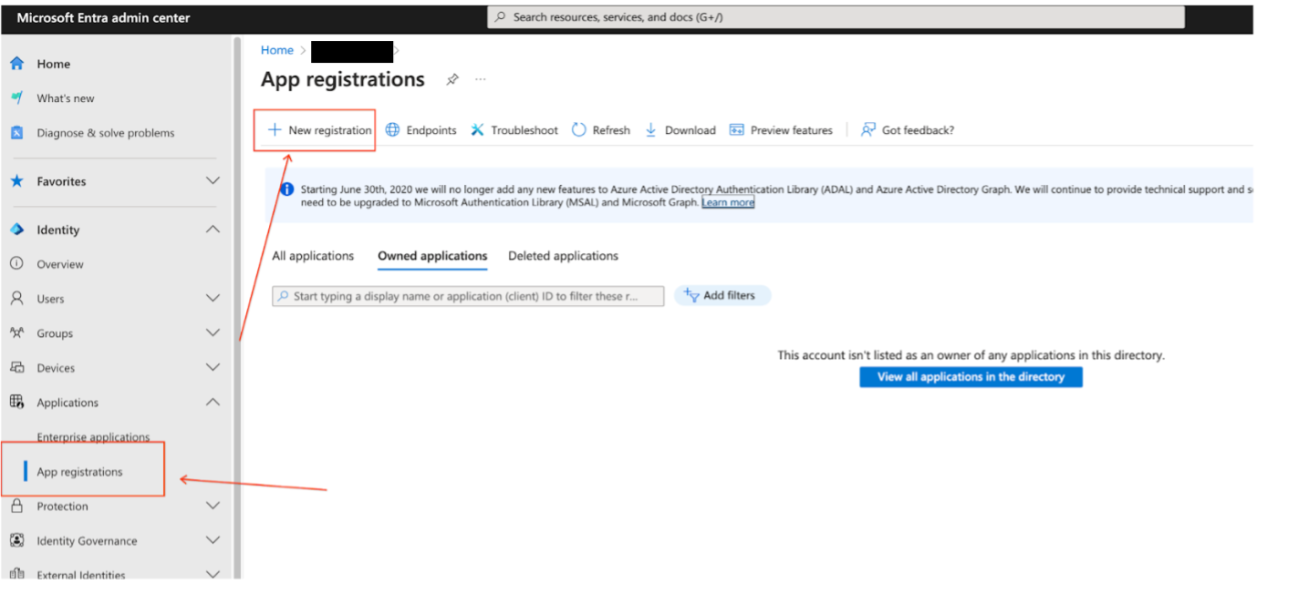
Registe uma nova app no centro de administração do Microsoft Entra Crie um registo de app na página Registar uma aplicação:
- Na secção Tipos de contas suportados, selecione Contas apenas no diretório organizacional.
- Na secção URI de redirecionamento, selecione Web e introduza o URI de redirecionamento
https://vertexaisearch.cloud.google.com/console/oauth/onedrive_oauth.html - Mantenha os valores predefinidos para as outras definições e clique em Registar.
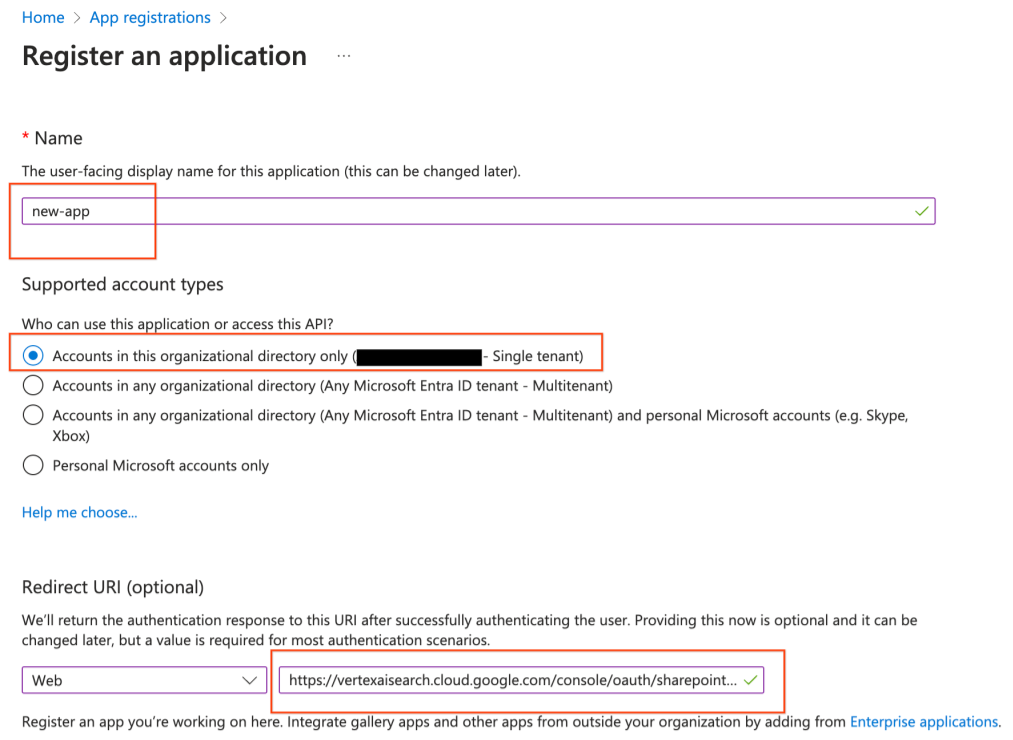
Selecione o tipo de conta e introduza o URI de redirecionamento Anote o ID do cliente e o ID do inquilino.
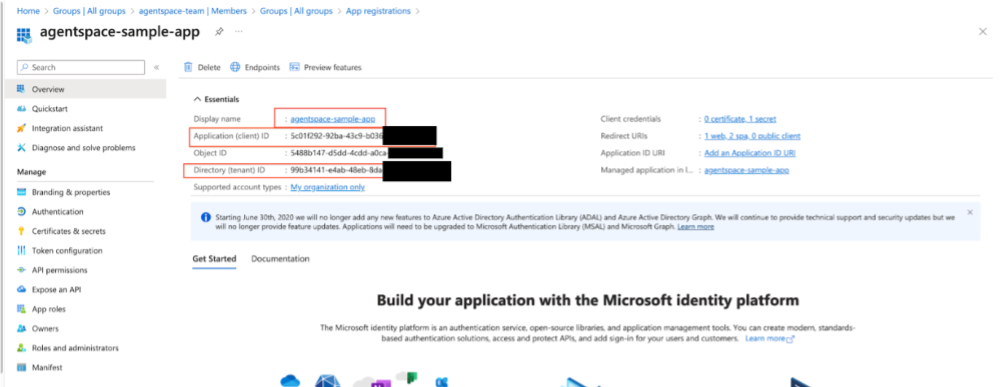
Página de detalhes da app
Adicione credenciais federadas:
Aceda a Certificados e segredos > Credenciais federadas > Adicionar credencial.

Adicione credenciais federadas no Microsoft Entra Use as seguintes definições:
Cenário de credenciais federadas: outro emissor
Emissor:
https://accounts.google.comIdentificador do assunto: use o valor do Identificador do assunto que anotou no passo anterior.
Nome: indique um nome exclusivo.
Clique em Adicionar para conceder acesso.
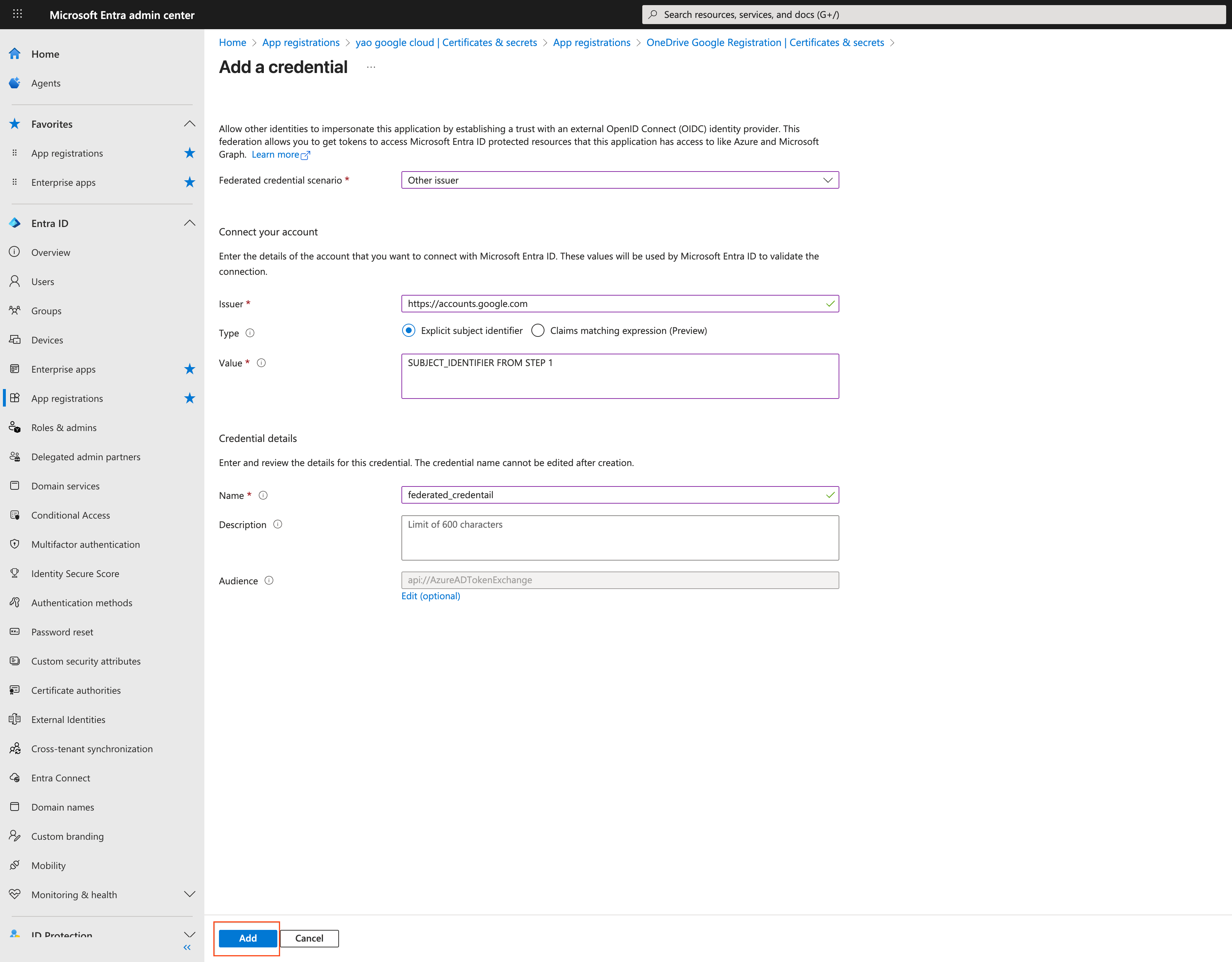
Associe a sua Conta Google ao Microsoft Entra ID
Defina as autorizações da API.
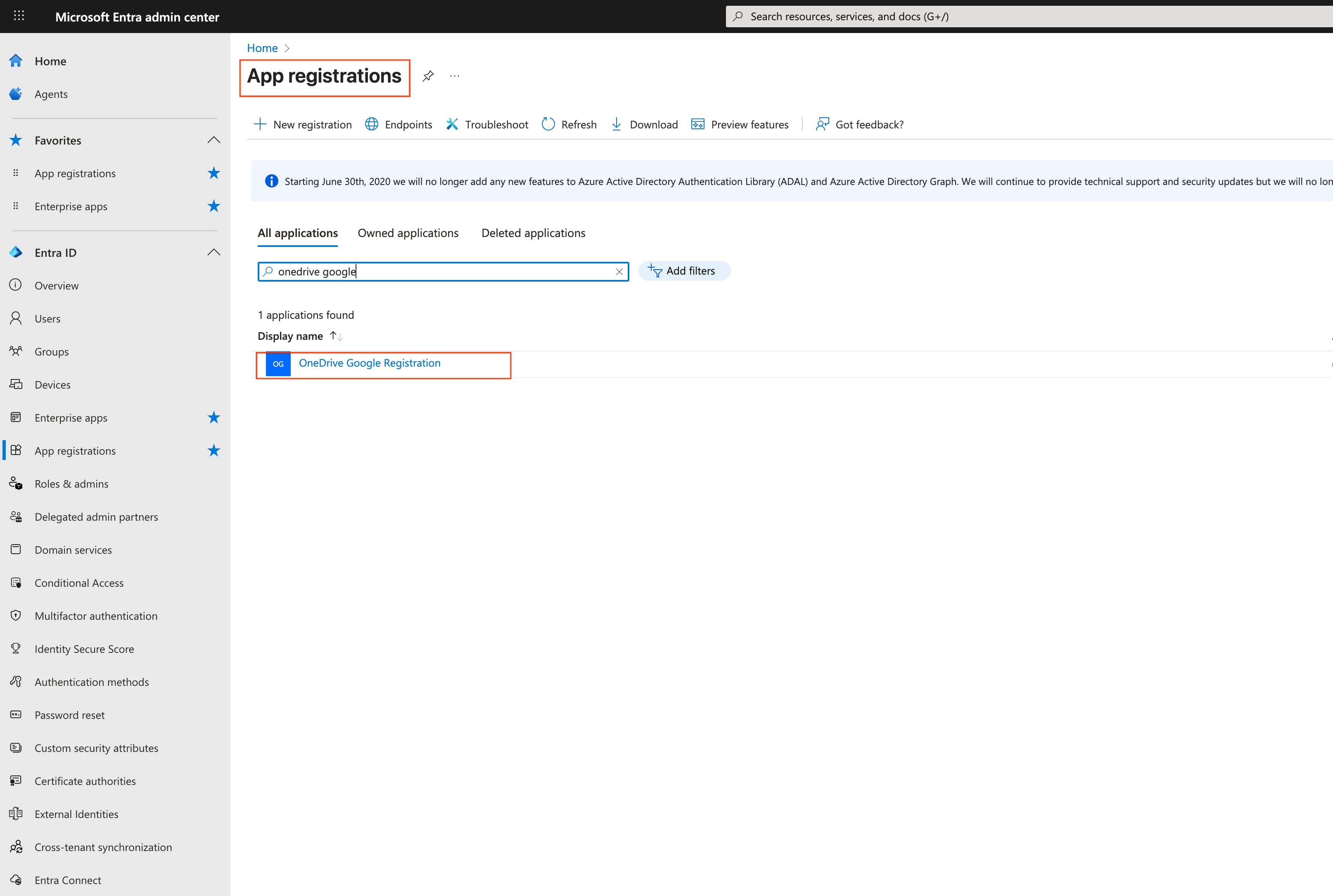
Selecione a app para definir autorizações da API Adicione e conceda as seguintes autorizações do Microsoft Graph. Pode escolher entre as opções de controlo do site (
Sites.FullControl.AlleSites.Selected) e as opções de leitura de perfis (User.Read.AlleUser.ReadBasic.All):Autorizações da API Microsoft Graph para credenciais federadas
Autorização Tipo Descrição Justificação GroupMember.Read.AllAplicação Ler todos os membros do grupo Esta autorização permite que o Gemini Enterprise compreenda as associações dos grupos de utilizadores no site do OneDrive. User.ReadDelegada Inicie sessão e leia o perfil do utilizador Esta é uma autorização predefinida que não deve ser removida. Quando removido, o OneDrive apresenta um erro a pedir-lhe que reponha esta autorização.
Files.Read.AllAplicação Ler ficheiros em todas as coleções de sites Esta autorização permite que o Gemini Enterprise leia todos os ficheiros em todas as coleções de sites.
Opções de controlo de sites Opção 1: Sites.FullControl.AllAplicação Controlo total sobre todos os sites Esta autorização permite que o Gemini Enterprise obtenha os grupos de utilizadores e as atribuições de funções do OneDrive, que não estão incluídos na autorização
Sites.Read.All. Também permite que o Gemini Enterprise indexe documentos, eventos, comentários, anexos e ficheiros em todos os sites do OneDrive.Se a concessão de controlo total sobre todos os sites lhe parecer excessiva, use a opção 2:
Sites.Selectedpara conceder controlo detalhado.Opção 2: Sites.SelectedAplicação Controlo sobre os sites selecionados Esta autorização permite que o Gemini Enterprise obtenha os grupos de utilizadores e as atribuições de funções do OneDrive, que não estão incluídos na autorização
Sites.Read.All. Também permite que o Gemini Enterprise indexe documentos, eventos, comentários, anexos e ficheiros em sites do OneDrive selecionados. Esta autorização oferece um controlo mais detalhado em vez deSites.FullControl.AllOpções de leitura do perfil Opção 1: User.Read.AllAplicação Ler os perfis completos de todos os utilizadores Esta autorização permite que o Gemini Enterprise compreenda o controlo de acesso aos dados do seu conteúdo do OneDrive. Opção 2: User.ReadBasic.AllAplicação Ler os perfis básicos de todos os utilizadores Esta autorização permite que o Gemini Enterprise compreenda o controlo de acesso aos dados do seu conteúdo do OneDrive. Adicione e conceda as seguintes autorizações do OneDrive. Pode escolher entre
Sites.FullControl.AlleSites.Selected:Autorizações do OneDrive para credenciais federadas
Autorização Tipo Descrição Justificação Opção 1: Sites.FullControl.AllAplicação Controlo total sobre todos os sites Esta autorização permite que o Gemini Enterprise obtenha os grupos de utilizadores e as atribuições de funções do OneDrive, que não estão incluídos na autorização
Sites.Read.All. Também permite que o Gemini Enterprise indexe documentos, eventos, comentários, anexos e ficheiros em todos os sites do OneDrive.Se a concessão de controlo total sobre todos os sites lhe parecer excessiva, use a opção 2:
Sites.Selectedpara conceder controlo detalhado.Opção 2: Sites.SelectedAplicação Controlo sobre os sites selecionados Esta autorização permite que o Gemini Enterprise obtenha os grupos de utilizadores e as atribuições de funções do OneDrive, que não estão incluídos na autorização Sites.Read.All. Também permite que o Gemini Enterprise indexe documentos, eventos, comentários, anexos e ficheiros em sites do OneDrive selecionados.Para as autorizações adicionadas, verifique se a coluna Estado apresenta a autorização como
Grantede tem um ícone de marca de verificação verde.
Conceda o consentimento do administrador. Para obter informações sobre como conceder consentimento, consulte o artigo Conceda consentimento de administrador ao nível do inquilino a uma aplicação na documentação do Microsoft Entra.
Configure o OAuth 2.0 para o token de atualização e a concessão de palavra-passe
Pode usar o método OAuth 2.0 para configurar um registo de aplicação do Entra ID e ativar o acesso seguro ao OneDrive. Este método inclui passos para configurar o registo da app, conceder autorizações e estabelecer a autenticação.
Pode usar o seguinte processo para registar a aplicação no Entra ID com a autenticação OAuth 2.0 para o token de atualização e para a concessão de palavra-passe. Este método é preferível quando precisa de um controlo detalhado sobre as autorizações da API REST do OneDrive, o que lhe permite restringir o acesso aos recursos na conta de utilizador.
Algumas mensagens de erro comuns que pode encontrar durante este processo estão listadas em Mensagens de erro.
A tabela seguinte descreve as funções do OneDrive recomendadas para métodos de autenticação OAuth 2.0:
Criar registo de app:
Navegue para o centro de administração do ID do Entra.
Crie um registo de app:
- Tipos de contas suportados: apenas contas no diretório organizacional.
- URI de redirecionamento:
https://vertexaisearch.cloud.google.com/console/oauth/onedrive_oauth.html.
Anote o ID do cliente e o ID do inquilino.
Adicione o segredo do cliente:
- Aceda a Certificados e segredos > Novo segredo do cliente.
- Anote a string secreta.
Defina as autorizações da API.
Adicione e conceda as seguintes autorizações do Microsoft Graph. Pode escolher entre
Sites.FullControl.AlleSites.Selected:Autorizações do Microsoft Graph para autenticação OAuth 2.0
Autorização Tipo Descrição Justificação GroupMember.Read.AllAplicação Ler todos os membros do grupo Esta autorização permite que o Gemini Enterprise compreenda as associações dos grupos de utilizadores no site do OneDrive. User.ReadDelegada Inicie sessão e leia o perfil do utilizador Esta é uma autorização predefinida que não deve ser removida. Quando removido, o OneDrive apresenta um erro a pedir-lhe que reponha esta autorização.
Opção 1: Sites.FullControl.AllAplicação Controlo total sobre todos os sites Esta autorização permite que o Gemini Enterprise obtenha os grupos de utilizadores e as atribuições de funções do OneDrive, que não estão incluídos na autorização
Sites.Read.All. Também permite ao Gemini Enterprise indexar documentos, eventos, comentários, anexos e ficheiros em todos os sites do OneDrive.Opção 2: Sites.SelectedAplicação Controlo sobre os sites selecionados Esta autorização permite que o Gemini Enterprise obtenha os grupos de utilizadores e as atribuições de funções do OneDrive, que não estão incluídos na autorização
Sites.Read.All. Também permite que o Gemini Enterprise indexe documentos, eventos, comentários, anexos e ficheiros em sites do OneDrive selecionados. Esta autorização oferece um controlo mais detalhado em vez deSites.FullControl.AllUser.Read.AllAplicação Ler os perfis completos de todos os utilizadores Esta autorização permite que o Gemini Enterprise compreenda o controlo de acesso aos dados do seu conteúdo do OneDrive. Adicione e conceda as seguintes autorizações do OneDrive para autenticação OAuth 2.0. Pode escolher entre
AllSites.FullControleSites.Selected:Autorizações do OneDrive para autenticação OAuth 2.0
Autorização Tipo Descrição Justificação Opção 1: AllSites.FullControlDelegada Controlo total sobre todos os sites Esta autorização permite que o Gemini Enterprise obtenha os grupos de utilizadores e as atribuições de funções do OneDrive, que não estão incluídos na autorização
Sites.Read.All. Também permite que o Gemini Enterprise indexe documentos, eventos, comentários, anexos e ficheiros em todos os sites do OneDrive.Opção 2: Sites.SelectedDelegada Controlo sobre os sites selecionados Esta autorização permite que o Gemini Enterprise obtenha os grupos de utilizadores e as atribuições de funções do OneDrive, que não estão incluídos na autorização
Sites.Read.All. Também permite que o Gemini Enterprise indexe documentos, eventos, comentários, anexos e ficheiros em sites do OneDrive selecionados. Esta autorização oferece um controlo mais detalhado em vez deAllSites.FullControl.Para as autorizações adicionadas, verifique se a coluna Estado apresenta a autorização como
Grantede tem um ícone de marca de verificação verde.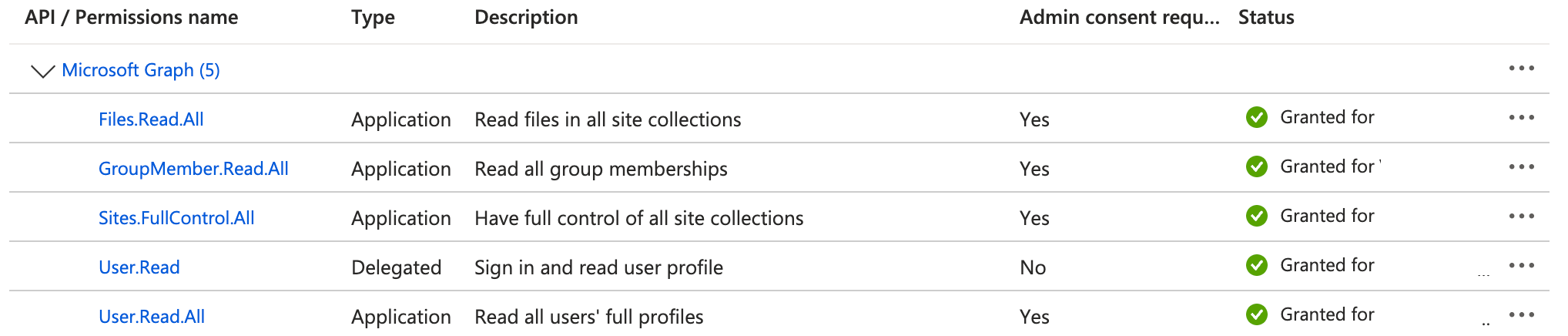
Valide as autorizações da API Use uma conta de utilizador dedicada com acesso limitado a sites específicos. Verifique se esta conta tem acesso de proprietário aos sites selecionados.
Conceda o consentimento do administrador. Para obter informações sobre como conceder consentimento, consulte o artigo Conceda consentimento de administrador ao nível do inquilino a uma aplicação na documentação do Microsoft Entra ID.
Mensagens de erro
A tabela seguinte descreve as mensagens de erro comuns e as respetivas descrições que pode encontrar quando associa o OneDrive ao Gemini Enterprise.
| Código de erro | Mensagem de erro |
|---|---|
ONEDRIVE_MISSING_PERMISSION_1 |
Função da API REST obrigatória em falta (Sites.FullControl.All ou Sites.Selected). Para autorizações delegadas, faltam AllSites.FullControl ou Sites.Selected. |
ONEDRIVE_MISSING_PERMISSION_2 |
Função da API Graph obrigatória em falta (Sites.FullControl.All ou Sites.Selected). |
ONEDRIVE_MISSING_PERMISSION_3 |
Função da API Graph obrigatória GroupMember.Read.All em falta. |
ONEDRIVE_MISSING_PERMISSION_4 |
Função da API Graph obrigatória em falta (User.Read.All ou User.ReadBasic.All). |
ONEDRIVE_INVALID_SITE_URI |
Não foi possível obter o token de acesso da API Graph. Possíveis causas: ID de cliente, valor secreto ou credenciais federadas inválidas. |
ONEDRIVE_INVALID_AUTH |
Não foi possível obter o token de acesso da API Graph. Possíveis causas: ID de cliente, valor secreto ou credenciais federadas inválidas. |
ONEDRIVE_INVALID_JSON |
Falha ao analisar o conteúdo JSON. |
ONEDRIVE_TOO_MANY_REQUESTS |
Foram enviados demasiados pedidos HTTP para o OneDrive; foi recebida uma resposta HTTP 429. |
Ficheiro de manifesto:
- Aceda ao separador Manifesto.
Elimine o conteúdo entre
[e]emrequiredResourceAccess.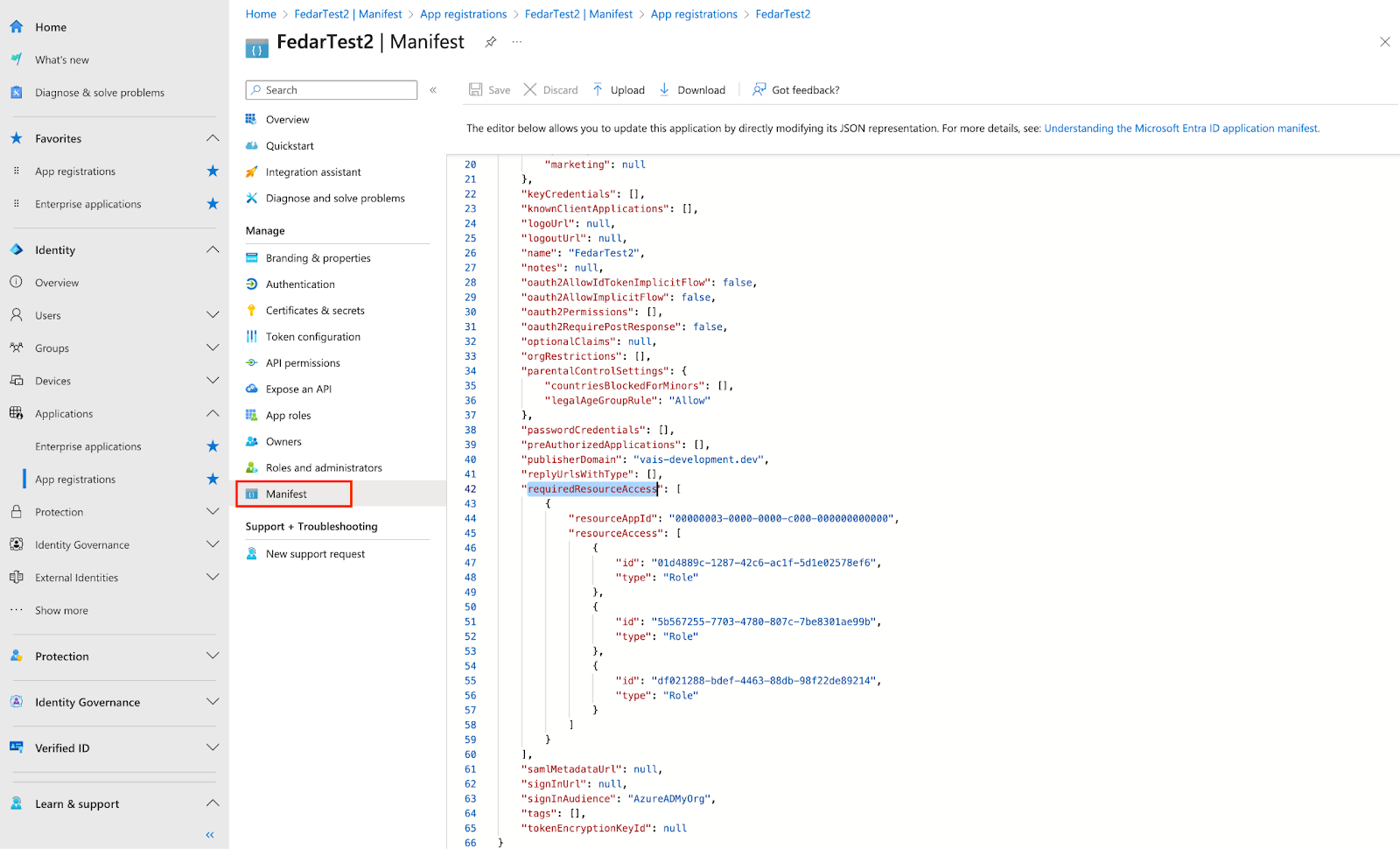
Edite o ficheiro de manifesto Cole o seguinte JSON entre os parênteses.
{ "resourceAppId": "00000003-0000-0000-c000-000000000000", "resourceAccess": [ { "id": "01d4889c-1287-42c6-ac1f-5d1e02578ef6", "type": "Role" }, { "id": "5b567255-7703-4780-807c-7be8301ae99b", "type": "Role" }, { "id": "df021288-bdef-4463-88db-98f22de89214", "type": "Role" } ] }Regresse às autorizações da API.
Confirme se todas as autorizações necessárias estão presentes.
Conceda o consentimento do administrador.
Crie um conetor do OneDrive
Consola
Para usar a Google Cloud consola para sincronizar dados do OneDrive com o Gemini Enterprise, siga estes passos:
Na Google Cloud consola, aceda à página Gemini Enterprise.
No menu de navegação, clique em Armazenamentos de dados.
Clique em Criar arquivo de dados.
Na página Selecione uma origem de dados, desloque a página ou pesquise OneDrive para associar a sua origem de terceiros.
Em Definições de autenticação, selecione o método de autenticação a usar.
Introduza as suas informações de autenticação.
Clique em Continuar.
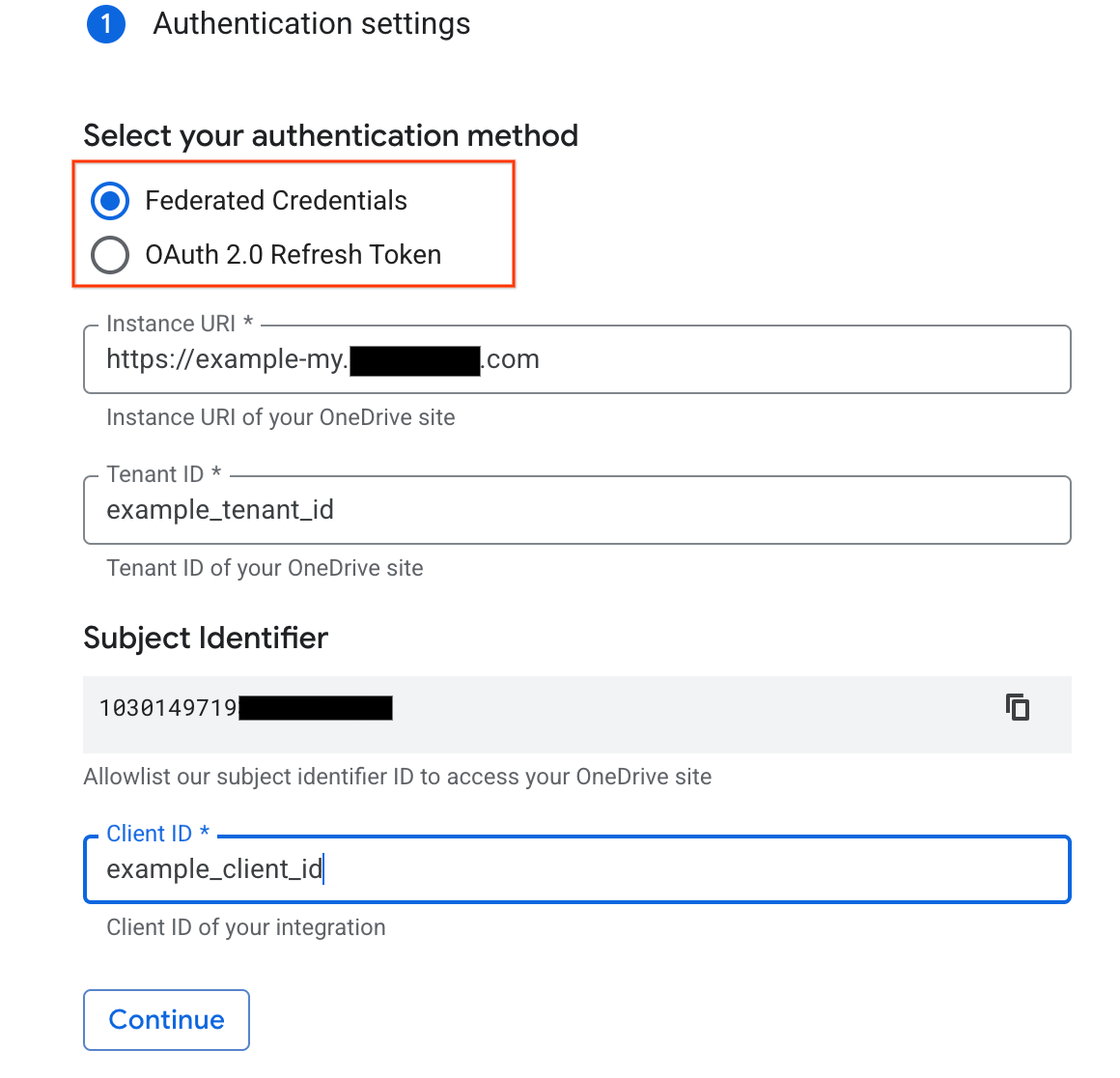
Selecione o método de autenticação e faculte as suas informações de autenticação.
Selecione as seguintes entidades para sincronizar:
- Ficheiro
Para filtrar entidades do índice ou garantir que são incluídas no índice, clique em Filtrar.
fileNamecorresponde apenas ao nome do ficheiro.filePathtem de ser um caminho completo da API Microsoft Graph, normalmente com o prefixo/drive/root:. Por exemplo, se o link direto do OneDrive forhttps:/example-my.onedrive.com/personal/user_example_com/Documents/folder1/folder2, entãofilePathé/drive/root:/folder1/folder2.

Especifique filtros para incluir ou excluir entidades Clique em Continuar.
Selecione a Frequência de sincronização para a Sincronização completa e a Frequência de sincronização incremental para a Sincronização de dados incremental. Para mais informações, consulte o artigo Sincronize programações.
Se quiser agendar sincronizações completas separadas de dados de entidades e identidades, expanda o menu em Sincronização completa e, de seguida, selecione Opções personalizadas.
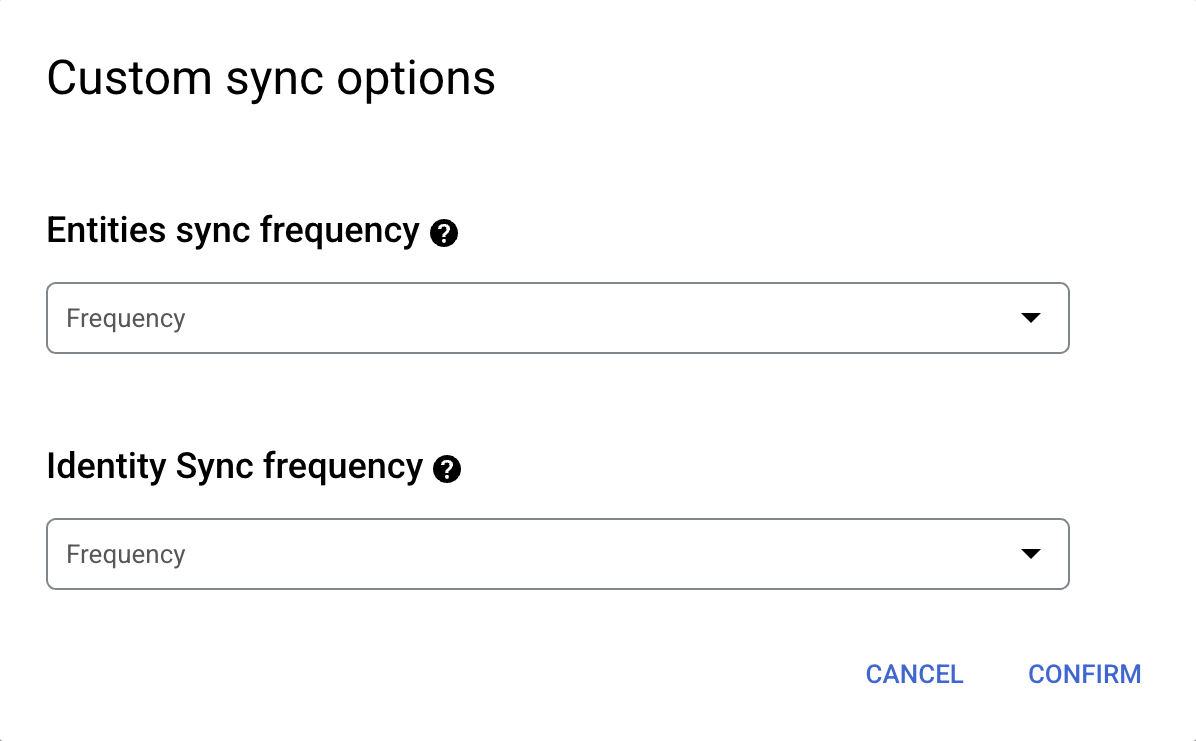
Definir agendas separadas para a sincronização completa de entidades e a sincronização completa de identidades. Selecione uma região para o seu repositório de dados.
Introduza um nome para o arquivo de dados.
Clique em Criar. O Gemini Enterprise cria o seu repositório de dados e apresenta os seus repositórios de dados na página Repositórios de dados.
Para verificar o estado do carregamento, aceda à página Armazenamentos de dados e clique no nome do armazenamento de dados para ver os respetivos detalhes na página Dados. O estado do conector muda de A criar para Em execução quando começa a sincronizar dados. Quando o carregamento estiver concluído, o estado muda para Ativo para indicar que a ligação à sua origem de dados está configurada e a aguardar a próxima sincronização agendada.
Consoante o tamanho dos seus dados, a carregamento pode demorar minutos ou horas.
Ative a sincronização em tempo real
Para ativar a sincronização em tempo real para o seu repositório de dados, siga estes passos.
Na Google Cloud consola, aceda à página Gemini Enterprise.
No menu de navegação, clique em Armazenamentos de dados.
Clique no nome do repositório de dados do OneDrive para o qual quer ativar a sincronização em tempo real.
Na página Dados do arquivo de dados, aguarde até que o Estado do conetor mude para Ativo.
No campo Sincronização em tempo real, clique em Ver/editar.
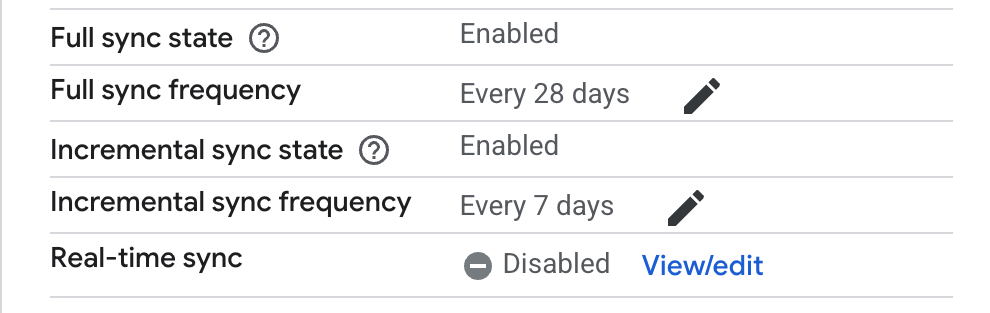
Veja e edite as definições de sincronização em tempo real. Clique no botão Ativar sincronização em tempo real para o ativar.
Indique um valor para o segredo do cliente. Este valor é usado para validar os eventos do webhook do OneDrive. Recomendamos a utilização de uma string de 20 carateres.
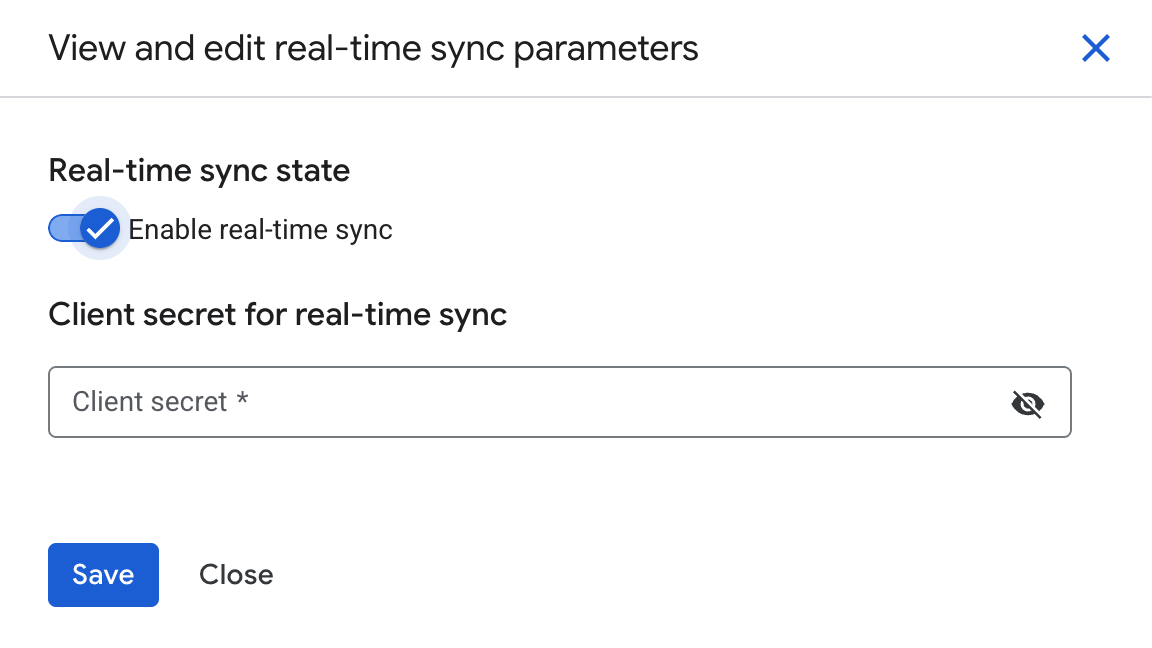
Ative a sincronização em tempo real e forneça um segredo do cliente. Clique em Guardar.
Aguarde até que o campo Sincronização em tempo real mude para Em execução.
Códigos de erro
A tabela seguinte lista os códigos de erro e as descrições do OneDrive.
| Código de erro | Descrição |
|---|---|
| ONEDRIVE_MISSING_PERMISSION_1 | A aplicação não tem uma função Files.Read.All necessária para a API Graph. |
| ONEDRIVE_MISSING_PERMISSION_2 | A aplicação não tem uma função Group.Read.All necessária para a API Graph. |
| ONEDRIVE_MISSING_PERMISSION_3 | A aplicação não tem uma função User.Read.All obrigatória ou uma função User.ReadBasic.All para a API Graph. |
| ONEDRIVE_INVALID_SITE_URI | O URL da instância é inválido. |
| ONEDRIVE_INVALID_AUTH | Erro ao obter o token de acesso da API Graph. Isto pode dever-se a um ID do cliente, um valor secreto ou credenciais federadas inválidas em falta. |
| ONEDRIVE_UNCATEGORIZED_ERROR | Não existe ou existe uma ACL inválida no ficheiro. |
| ONEDRIVE_TOO_MANY_REQUESTS | São enviados demasiados pedidos HTTP para o OneDrive. Foi recebida uma resposta HTTP 429. |
Passos seguintes
Para anexar o seu arquivo de dados a uma app, crie uma app e selecione o seu arquivo de dados seguindo os passos em Criar uma app.
Para pré-visualizar a apresentação dos resultados da pesquisa após a configuração da app e do arquivo de dados, consulte o artigo Pré-visualizar resultados da pesquisa.

